电脑网络总是显示未连接和连接不可用怎么回事?
操作步骤如下。右键单击电脑右下角的电脑的网络连接,选择打开网络和共享中心,进入网络共享中心,点击左侧的更改适配器设置。进入网络设置,右键单击连接网络,选择禁用。禁用后右键单击,选择启用。这时候网卡会重启识别,一般就可以连接成功了。如果上述办法没办法解决,右键此电脑--属性,在电脑属性界面选择设备管理器进入。在设备管理器界面点击网络适配器, 右键单击你的网卡,选择更新驱动程序,让驱动自动搜索,这时候连不上网也没关系。系统会更新你系统盘自带的合适的驱动,然后安装,最后重启一下电脑就可以了。
这不需要重装系统,是不是你的网络要通过客户端软件才能上网的啊。如果是可能客户端没有设置正确,这个就只好找你的网管了。 还可能就是有些服务没有启动,你可以看一下服务中有没有启动这几个:Wired AutoConfig 、 WlAn AutoConfig 、 DHCP Client一般这些都是自动启动的,如果没有启动把它设置为自动启动,右击属性就可以设置。打开服务步骤:控制面板——管理工具——服务(里面有很多相关上网的服务,自己好好看看。)有一点很容易忘记的就是IP要设置自动获取 祝你愉快
检查网线看看是否松脱,交换机是否好用
关机重启,不行找工作人员
这不需要重装系统,是不是你的网络要通过客户端软件才能上网的啊。如果是可能客户端没有设置正确,这个就只好找你的网管了。 还可能就是有些服务没有启动,你可以看一下服务中有没有启动这几个:Wired AutoConfig 、 WlAn AutoConfig 、 DHCP Client一般这些都是自动启动的,如果没有启动把它设置为自动启动,右击属性就可以设置。打开服务步骤:控制面板——管理工具——服务(里面有很多相关上网的服务,自己好好看看。)有一点很容易忘记的就是IP要设置自动获取 祝你愉快
检查网线看看是否松脱,交换机是否好用
关机重启,不行找工作人员

网络未连接,连接不可用是为什么
解决方法:方法/步骤1、当遇到无法识别出网络,网络连接不可用的时候,显示是这样子的。2、查看一下是不是网络被禁用了。打开网络和共享中心,如图。3、选择其中的“更改适配器设置”,如图。4、将已禁用的网络连接启用。5、鼠标点击右键,选择启用项。6、或者还可以通过更新网卡驱动试试,通过一种能上网的方式更新。比如无线网络无法识别的时候,可以通过有线连接更新无线网卡的驱动,然后看是否解决了。7、也还可以查看一下是否是网线的问题,还有是不是附近存在wifi信号。可以通过查看网线是否插好,是否破损,用手机搜索附近是否存在wifi信号。8、还可以通过设置ip、dns服务器地址来尝试解决这个问题。
在管理命令提示符里面输入netsh winsock reset 然后回车,看到出现重启的提示,电脑重启,重启后发现就可以啦。
在管理命令提示符里面输入netsh winsock reset 然后回车,看到出现重启的提示,电脑重启,重启后发现就可以啦。

电脑上显示未连接连接不可用
Win7笔记本网络连接不可用这是用户在使用网络的时候经常会出现的一种情况,有时候是网卡出现问题,有时候是网络服务被关闭所导致,解决方法: 1、确定FN快捷键已经打开,确定FN快捷键驱动,电源管理软件和无线网卡驱动正常安装;2、确认是否开启了硬件开关,确定在更改适配器设置中已经启用无线网络;3、开启网络连接相关服务,点击开始按钮,打开“控制面板”,选择“系统和安全”,选择“管理工具”,最后选择“服务”请确定如下五个服务状态全部为“已启动”。其他1、检查网线两端是否正常。最好使用测线仪测试。2、检测网络接入设备,交换机(或者路由器)是否通电。不同电也会显示未连接。3、检查无线网卡开关是否开启。不开启情况下,笔记本也显示未连接。注意:一般显示未连接,都是硬件线路不同。最好用测线仪测试。其他>01当我们遇到无法识别出网络,网络连接不可用的时候,显示是这样子的。>02首先,我们查看一下是不是网络被禁用了。打开网络和共享中心,>03然后,选择其中的“更改适配器设置”,>04然后,将已禁用的网络连接启用。鼠标点击右键,选择启用项。>05我们还可以通过更新网卡驱动试试,通过一种能上网的方式更新。比如无线网络无法识别的时候,可以通过有线连接更新无线网卡的驱动,然后看是否解决了。>06我们还可以查看一下是否是网线的问题,还有是不是附近存在wifi信号。可以通过查看网线是否插好,是否破损,用手机搜索附近是否存在wifi信号。>07 我们还可以通过设置ip、dns服务器地址来尝试解决这个问题。
台式电脑显示未连接解决方法一 (1) 首先检查 电话线 有无问题(可以拨一个电话测试),如果正常,接着检查信号分频器是否连接正常(其中电话线接Line口, 电话机 接Phone口,ADSL Modem接Modem口)。(2) 如果信号分频器的连接正常,接着检查ADSL Modem的“Power(电源)” 指示灯 是否亮,如果不亮,检查`ADSL Modem电源 开关 是否打开,外置电源是否插接良好等。(3) 如果亮,接着检查“LINK(同步)”指示灯状态是否正常(常亮为闪烁);如果不正常,检查ADSL Modem的各个连接线是否正常(从信号分频器连接到ADSL Modem的连线是否接在Line口,和网卡连接 网线 是否接在LAN口,是否插好),如果连接不正确,重新接好连接线。(4) 如果正常,接着检查“LAN”或“PC”指示灯状态是否正常。如果不正常,检查ADSL Modem上的LAN口是否接好,如果接好,接着测试网线是否正常,如果不正常,更换网线;如果正常,将电脑和ADSL Modem关闭30秒后,重新开启ADSL Modem和电脑电源。(5) 如果故障依旧,接着依次单击“开始/控制面板/系统/硬件/设备管理器”命令,打开“设备管理器”窗口中双击“网络适配器”选项,打开“网络适配器属性”对话框,然后检查网卡是否有冲突,是否启用,如果网卡有冲突,调整网卡的中断值。(6) 如果网卡没有冲突,接着检查网卡是否正常(是否接触不良、老化、损坏等),可以用替换法进行检测,如果不正常,维修或更换网卡。(7) 如果网卡正常,接着在“网上邻居”图标上单击鼠标右键,在打开的快捷菜单中选择“属性”命令,打开“本地连接属性”对话框。在“本地连接属性”对话框中检查是否有“Internet协议(TCP/IP)”选项。如果没有,则需要安装该协议;如果有,则双击此项,打开“Internet协议(TCP/IP)属性”对话框,然后查看IP地址、子网掩码、DNS的设置,一般均设为“自动获取”。(8) 如果网络协议正常,则为其他方面故障,接着检查网络连接设置、浏览器、PPPOE协议等方面存在的故障。台式电脑显示未连接解决方法二1、首先按照说明书将入户网线连接到路由器的WAN口,然后用网线将路由器的LAN口与电脑连接。打开电脑,电脑ip地址为自动获取,打开IE浏览器,在地址栏输入获取的ip地址网关:192.168.1.1或者192.168.0.1,输入帐号和密码admin(都一样)2、进入路由以后选择设置向导,然后选择ADSL连接方式选pppoE,wan口输入你的账户和密码,如果是电信的静态IP就选静态连接,一般都是给帐号和密码的;然后保存!路由器重启以后,进入路由,选择无线网络设置-开启无线,开启广播-然后无线安全设置-你选择频段 WEP 、WAP/WAP2、WAP-PSK/WAP2-PSK.其中任意一中频段-输入你自己的密码就行了!保存-重启路由!搞定! 3、注意你的window7无线连接必须和你选择的频段相匹配,不然即使连接了也上不去网!
电脑显示:已连接,就是上不了网,怎么解决?
台式电脑显示未连接解决方法一 (1) 首先检查 电话线 有无问题(可以拨一个电话测试),如果正常,接着检查信号分频器是否连接正常(其中电话线接Line口, 电话机 接Phone口,ADSL Modem接Modem口)。(2) 如果信号分频器的连接正常,接着检查ADSL Modem的“Power(电源)” 指示灯 是否亮,如果不亮,检查`ADSL Modem电源 开关 是否打开,外置电源是否插接良好等。(3) 如果亮,接着检查“LINK(同步)”指示灯状态是否正常(常亮为闪烁);如果不正常,检查ADSL Modem的各个连接线是否正常(从信号分频器连接到ADSL Modem的连线是否接在Line口,和网卡连接 网线 是否接在LAN口,是否插好),如果连接不正确,重新接好连接线。(4) 如果正常,接着检查“LAN”或“PC”指示灯状态是否正常。如果不正常,检查ADSL Modem上的LAN口是否接好,如果接好,接着测试网线是否正常,如果不正常,更换网线;如果正常,将电脑和ADSL Modem关闭30秒后,重新开启ADSL Modem和电脑电源。(5) 如果故障依旧,接着依次单击“开始/控制面板/系统/硬件/设备管理器”命令,打开“设备管理器”窗口中双击“网络适配器”选项,打开“网络适配器属性”对话框,然后检查网卡是否有冲突,是否启用,如果网卡有冲突,调整网卡的中断值。(6) 如果网卡没有冲突,接着检查网卡是否正常(是否接触不良、老化、损坏等),可以用替换法进行检测,如果不正常,维修或更换网卡。(7) 如果网卡正常,接着在“网上邻居”图标上单击鼠标右键,在打开的快捷菜单中选择“属性”命令,打开“本地连接属性”对话框。在“本地连接属性”对话框中检查是否有“Internet协议(TCP/IP)”选项。如果没有,则需要安装该协议;如果有,则双击此项,打开“Internet协议(TCP/IP)属性”对话框,然后查看IP地址、子网掩码、DNS的设置,一般均设为“自动获取”。(8) 如果网络协议正常,则为其他方面故障,接着检查网络连接设置、浏览器、PPPOE协议等方面存在的故障。台式电脑显示未连接解决方法二1、首先按照说明书将入户网线连接到路由器的WAN口,然后用网线将路由器的LAN口与电脑连接。打开电脑,电脑ip地址为自动获取,打开IE浏览器,在地址栏输入获取的ip地址网关:192.168.1.1或者192.168.0.1,输入帐号和密码admin(都一样)2、进入路由以后选择设置向导,然后选择ADSL连接方式选pppoE,wan口输入你的账户和密码,如果是电信的静态IP就选静态连接,一般都是给帐号和密码的;然后保存!路由器重启以后,进入路由,选择无线网络设置-开启无线,开启广播-然后无线安全设置-你选择频段 WEP 、WAP/WAP2、WAP-PSK/WAP2-PSK.其中任意一中频段-输入你自己的密码就行了!保存-重启路由!搞定! 3、注意你的window7无线连接必须和你选择的频段相匹配,不然即使连接了也上不去网!
电脑显示:已连接,就是上不了网,怎么解决?
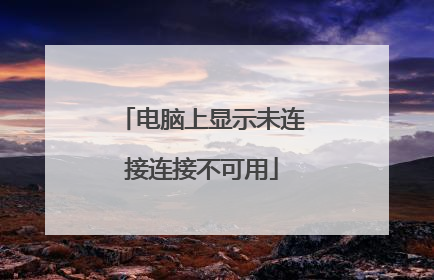
网络显示未连接,连接不可用怎么办?
1、检查网线两端是否正常。最好使用测线仪测试。2、检测网络接入设备,交换机(或者路由器)是否通电。不同电也会显示未连接。3、检查无线网卡开关是否开启。不开启情况下,笔记本也显示未连接。注意:一般显示未连接,都是硬件线路不同。最好用测线仪测试。
网络连接显示末连接或不可用主要是有网络没流量造成的原因。只有网络信号正常流量扶持才可以正常上网。
打开360安全卫士,进入功能大全,找到断网急救箱工具,用它诊断和修复
网络连接显示末连接或不可用主要是有网络没流量造成的原因。只有网络信号正常流量扶持才可以正常上网。
打开360安全卫士,进入功能大全,找到断网急救箱工具,用它诊断和修复

网络显示未连接,连接不可用怎么办
可能是设置问题;可以参考下面方法解决看下:1、先打开电脑,点击左下角的开始;2、然后点击设置;3、之后点击网络和Internet;4、然后点击更改适配器选项;5、之后右击WLAN,点击属性;6、然后双击Internet协议版本4;7、最后,将IP地址和DNS地址设置成自动获取的形式,点击确定即可。
电脑一般都有两个网络连接图标,一个是宽带连接,还有一个是本地连接。假如您现在使用的是【本地连接】,出现如此状况的则为【宽带连接】,反之亦然。解决办法: 1、如果目前使用的是局域网本地连接 ① 右键桌面 网上邻居→属性→右键 宽带连接→属性→在常规选项卡下,勾选“连接后在通知区域显示图标”。如此选择,当没有连接时它就不显示了。② 最简单的处理办法为,删除【宽带连接】图标即可。 2、若目前使用的是【宽带连接】,右键【本地连接】→属性→在常规选项卡下,勾选“此连接被限制或无连接时通知我”。如此选择,只有没有连接时才会出现打叉的图标。
1、检查网线两端是否正常。最好使用测线仪测试。 2、检测网络接入设备,交换机(或者路由器)是否通电。不同电也会显示未连接。3、检查无线网卡开关是否开启。不开启情况下,笔记本也显示未连接。 注意:一般显示未连接,都是硬件线路不同。最好用测线仪测试。
出现此类问题原因为:1.网络接触不好;2.打开设备管理器,看一下网卡驱动是否被禁用或卸载;3.网卡出现故障。 提供如下三种解决方案:1.设置固定的IP地址;2.本地连接→右键→修复; 3.重启电脑。
在管理命令提示符里面输入netsh winsock reset 然后回车,看到出现重启的提示,电脑重启,重启后发现就可以啦。
电脑一般都有两个网络连接图标,一个是宽带连接,还有一个是本地连接。假如您现在使用的是【本地连接】,出现如此状况的则为【宽带连接】,反之亦然。解决办法: 1、如果目前使用的是局域网本地连接 ① 右键桌面 网上邻居→属性→右键 宽带连接→属性→在常规选项卡下,勾选“连接后在通知区域显示图标”。如此选择,当没有连接时它就不显示了。② 最简单的处理办法为,删除【宽带连接】图标即可。 2、若目前使用的是【宽带连接】,右键【本地连接】→属性→在常规选项卡下,勾选“此连接被限制或无连接时通知我”。如此选择,只有没有连接时才会出现打叉的图标。
1、检查网线两端是否正常。最好使用测线仪测试。 2、检测网络接入设备,交换机(或者路由器)是否通电。不同电也会显示未连接。3、检查无线网卡开关是否开启。不开启情况下,笔记本也显示未连接。 注意:一般显示未连接,都是硬件线路不同。最好用测线仪测试。
出现此类问题原因为:1.网络接触不好;2.打开设备管理器,看一下网卡驱动是否被禁用或卸载;3.网卡出现故障。 提供如下三种解决方案:1.设置固定的IP地址;2.本地连接→右键→修复; 3.重启电脑。
在管理命令提示符里面输入netsh winsock reset 然后回车,看到出现重启的提示,电脑重启,重启后发现就可以啦。

